Rov qab Nyob rau Ib tug Oppo Nrhiav 7a Thiab hauv paus Nws
Oppo's Nrhiav 7a yog ib qho khoom siv zoo heev. Yog tias koj xav tau ib qho los yog muaj ib qho, koj yuav xav kom siv ntau hom thiab kev cai ROMS hauv nws. Ua ntej koj tuaj yeem ua li ntawd, koj yuav tsum mus hauv paus nws thiab nruab ib cov kev cai rov qab.
Hauv phau ntawv qhia no, peb yuav qhia koj li cas koj tuaj yeem nruab TWRP rov qab los ntawm Oppo Nrhiav 7a thiab hauv paus.
Npaj koj lub xov tooj:
- Phau ntawv no tsuas yog ua haujlwm nrog Oppo Nrhiav 7A. Tsis txhob sim ua li no nrog lwm cov khoom siv li nws tuaj yeem siv lawv cov brick.
- Txhim koj lub roj teeb kom tsawg dua 60 feem pua xwv kom koj tsis txhob poob hwj chim ua ntej txoj kev xaus.
- Nruab hauv ADB thiab Fastboot tsav tsheb.
- Account koj bootloader.
- Thaub qab tag nrho koj cov neeg tseem ceeb, hu cav, thiab sms cov lus.
- Backup koj cov ntaub ntawv tseem ceeb hauv phau ntawv los ntawm luam tawm rau hauv PC.
- Pab kom USB debugging hauv koj lub xov tooj los ntawm mus rau Chaw> Kev Tsim Cov Kev Xaiv> USB Debugging.
- Muaj ib tug OEM cov ntaub ntawv cable uas koj muaj peev xwm siv los tsim ib tug kev twb kev txuas ntawm koj lub xov tooj thiab koj lub PC.
Lus Cim: Cov kev yuav tsum tau mus nyem kev cai recoveries, roms thiab kom muaj hauv paus koj lub xov tooj yuav ua nyob rau hauv bricking koj ntaus ntawv. Rooting koj ntaus ntawv yuav kuj void lub warranty thiab nws yuav tsis tau tsim nyog tau txais dawb ntaus ntawv cov kev pab cuam los ntawm manufacturers los yog warranty muab kev pab. Nco lub luag hauj lwm thiab ua raws li cov nyob rau hauv lub siab ua ntej koj txiav txim siab mus rau koj tus kheej lub luag hauj lwm. Nyob rau hauv cov ntaub ntawv ib tug mishap tshwm sim, peb los yog tus ntaus ntawv manufacturers yuav tsum tsis txhob muaj nyob rau lub luag hauj lwm.
Nruab TWRP Rov Qab thiab Cag Oppo Nrhiav 7a:
- download:
- Openrecovery-twrp-2.7.0.0-find7a.img
- zip ua cov ntawv thiab theej rau qhov Nrhiav 7a lub hauv cia.
- Pauv cov ntaub ntawv rub tawm mus rau twrp.img
- muab renamed twrp.img cov ntaub ntawv hauv Minimal ADB thiab Fastboot nplaub tshev.
- Yog tias koj siv Android ADB & Fastboot tag nrho pob khoom, koj tuaj yeem tso cov ntaub ntawv rov qab los ntawm Recovery.img hauv Fastboot nplaub tshev lossis hauv Platform-tools nplaub tshev.
- Qhib nplaub tshev uas koj muab tso rau Boot.img ntawv.
- Nias thiab tuav tus yawm sij hloov thiab txoj nyem rau ntawm ib qho chaw khoob hauv daim nplaub tshev. Nyem “Qhib Command Window Ntawm No”.
- Txuas koj lub xov tooj rau koj lub PC.
- Ntaus cov nram qab no commands:
ADB reboot bootloader
fastboot nyem rov qab twrp.img
fastboot reboot
- Koj ntaus ntawv yuav tsum tam sim no reboot thiab thaum nws reboots kiag li, muab cov lus qhia nram qab no:
ADB reboot rov qab
- Koj yuav tsum tau tam sim no muaj nyob rau hauv TWRP rov qab.
- Hauv TWRP rov qab, xaiv "Nruab> Tshawb rau SuperSu.zip> nyem nws".
- SuperSu yuav nyem thiab cag koj Oppo Nrhiav 7a.
- Nkag mus rov qab los ntawm ua ntej tua koj Oppo Nrhiav 7a kom tiav, tig rov qab los ntawm nias thiab tuav lub ntim cia thiab lub zog yuam. Koj tam sim no koj tuaj yeem pom TWRP rov qab ua haujlwm.
Tam sim no siv busybox
- Mus rau tom Google ua si cia
- Nrhiav "Busybox Installer".
- Khiav BusyBox installer thiab npaj mus nrog installation.
Yuav kuaj li cas yog hais tias cov cuab yeej muaj cag tsim nyog lossis tsis?
- Mus rau lub Google ua si cia
- Tshawb nrhiav thiab nruab "hauv paus tub xam nyiaj".
- Qhib hauv paus tub xam nyiaj.
- Coj mus rhaub "Xyuas hauv paus".
- Koj raug nug txog SuperSu rights, siv "Grant".
- Koj yuav pom hauv paus Access XYUAS TIAS MUAJ TSEEB tam sim no!
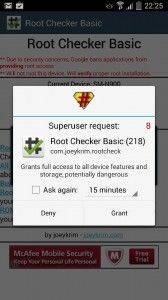
Muaj koj ntsia thaub qab rov qab thiab rooted koj Oppo Nrhiav 7a?
Qhia koj kev nyob rau hauv cov lus lub thawv hauv qab no.
JR
[embedyt] https://www.youtube.com/watch?v=8GwHf7Ee5dc[/embedyt]






